많은 사람들이 잘 쓰고 싶어 하는 영어 말하기와 듣기도 중요하지만 쓰기 역시 매우 중요합니다. 최근에는 국내에서도 영어를 잘하는 사람들이 많이 늘었습니다. 특히, 지난겨울에는 기생충 통역사 샤론 최의 영어 수준이 매일같이 화제가 되기도 했습니다. 이렇게 여러모로 영어실력을 뽐낼 수 있는 방법은 많지만 쉽지 않은 것 중 하나가 바로 쓰기이며, 특히 영어 필기체의 경우에는 더욱 어렵습니다. 영어 필기체는 주로 곡선으로 이루어져 있기 때문에 한글조차 잘 쓰지 못하는 일반인에게는 더 어렵습니다. 글자와 글자가 끊어지지 않고 이어지기 때문에 더 어려운 게 현실입니다. 그런데 기술이 발달되어 이제는 클릭 몇 번만 하면 바로 필기체로 변환해주는 서비스가 있습니다. 이번 포스팅에서는 클릭 몇 번으로 쉽게 영어 필기체 변환하는 방법을 정리해 보도록 하겠습니다.
클릭 몇 번으로 쉽게 영어 필기체 변환하기
영어 필기체 변환 서비스를 제공하는 곳은 여러 곳이 있습니다. 가장 유명한 사이트는 ZB FontsOnline과 Worksheet가 대표적입니다. 두 사이트 모두 사용법이 무척 심플해 손쉽게 사용 가능한 것이 장점으로 꼽히고 있습니다. 먼저 ZB FontsOnline부터 설명해드리겠습니다. ZB FontsOnline은 구글에서 ZB FontsOnline를 검색하면 검색 결과 가장 위에 나오는 사이트를 클릭해서 접속할 수 있습니다.

ZB FontsOnline에 접속 했다면 먼저 오른쪽에 있는 Add page Menu에서 배경을 선택합니다. 블랭크 페이지(가이드라인), 블랭크 페이지, 스펠링, 보카 불리 등 여러 배경이 있습니다. 배경 선택 후에는 폰트를 선택해야 합니다. 폰트는 2가지만 있으며, 좌측 상단에 Manuscript를 누르면 나타나는데 Cursive는 필기체, manuscript는 정자체입니다. 필기체 변환을 목적으로 접속했기 때문에 Cursive를 선택합니다.

폰트를 선택하면 선택한 배경화면 위에 커서가 깜빡이는데 이때 타이핑을 하면 글씨가 작성됩니다. 원하는 내용으로 타이핑을 완료하고 나면 우측 상단에 print버튼을 눌러 프린트할 수 있습니다.

worksheet는 구글에서 'worksheet works'로 검색하면 가장 위에 노출되는 사이트를 클릭하면 접속할 수 있습니다.

worksheet의 홈 화면에서 약간 아래쪽에 있는 English Language> Handwriting Practice를 클릭합니다.

Handwriting Practice페이지에서 아래로 조금 스크롤하면 Old Handwriting Worksheet Generators가 보이는데 이 카테고리에 묶여 있는 Tracing Cursive Handwriting을 클릭합니다.

Tracing Cursive Handwriting 페이지에 접속하면 먼저 기준선을 설정해야 합니다. 기준선 말 그대로 선이 페이퍼에 표시되는 것으로 중복 선택도 가능하고 선택하지 않는 것도 가능합니다. 텍스트의 내용과 위치 등에 전혀 영향을 끼치지 않고 기준선이 될 선의 표시 여부만 결정하는 부분이기 때문에 자유롭게 선택해도 괜찮습니다. 사이트에 접속했다면 먼저, 바탕선을 선택한다. 초보자는 모두 다 선택하는 것이 좋지만, 필요 없다는 생각이 들면 하나씩 클릭해 선택을 해제하면 된다.

텍스트 사이즈도 선택할 수 있고 슬라이더를 이동해서 선택하면 됩니다. 텍스트의 사이즈는 6부터 18까지 지원됩니다.

Text는 해당 빈칸에 내용을 입력하면 해당 내용이 출력됩니다.

마지막으로 페이퍼 사이즈와 방향을 설정합니다. 페이퍼 사이즈는 US Letter와 A4 중에서 선택이 가능하고 방향은 세로와 가로 중 선택이 가능합니다. 이 모든 과정을 완료했다면 'Create WorkSheet' 버튼을 클릭합니다.

버튼을 클릭하면 아래와 같이 트레이싱 형태로 내용이 써진 문서로 보이며, 우측 상단에 마우스 커서를 가져가면 PDF 포맷으로 다운로드 및 프린트가 가능합니다. 이를 통해 영문 필기체 연습이 가능합니다.
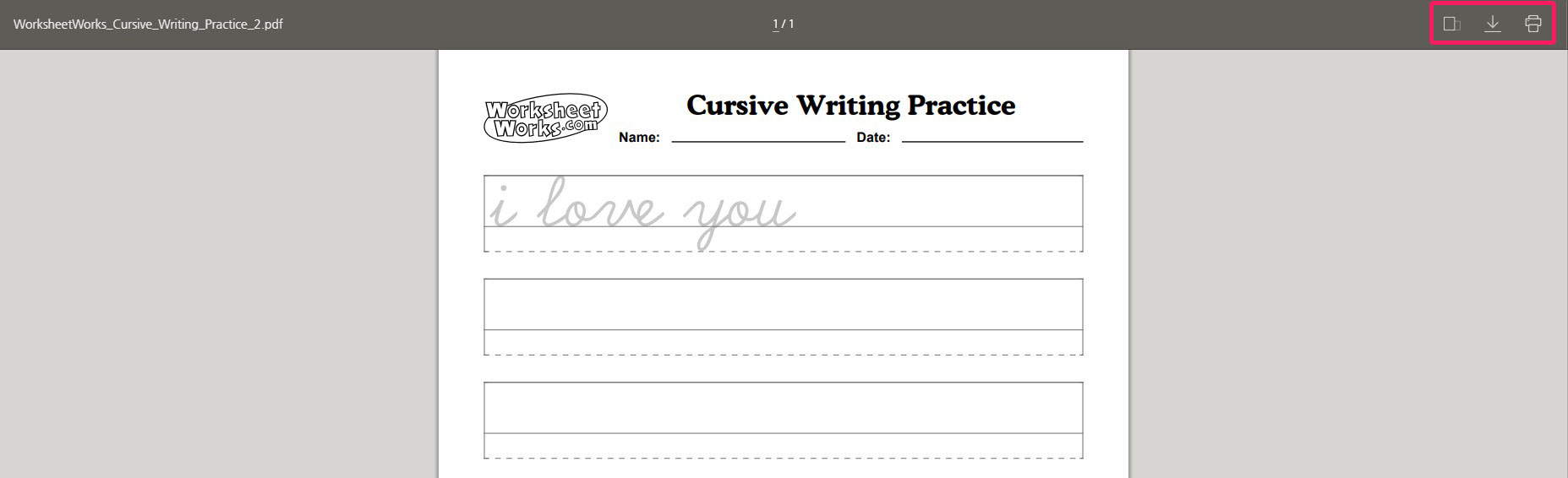
ZB FontsOnline과 Worksheet 두 필기체를 하나씩만 지원하여 조금 아쉬운감이 없지 않아 있지만 글씨라는 것이 사용하다 보면 자기만의 스타일을 갖게 되는 만큼, 정석 필기체를 제대로 잘 익혀서 추후에 자신만의 느낌이 물씬 묻어나는 영어 필기체를 사용하실 수 있게 되면 좋겠습니다.
이렇게 클릭 몇 번으로 쉽게 영어 필기체 변환하기 방법을 알아보았습니다. 이 포스팅이 영어 필기체를 익히는데 도움이 되길 빌면서 이만 마치겠습니다. 감사합니다.



